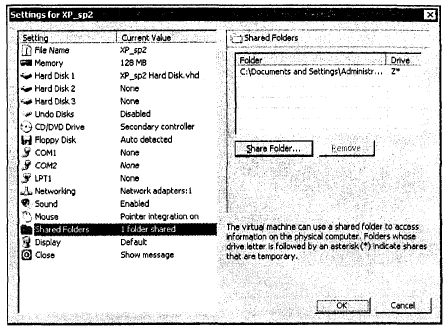| | | | |||
|
|||
|
|
|||
Главная  Научные статьи Научные статьи  Компьютеры Компьютеры  Виртуальный компьютер Виртуальный компьютер |
|||
Виртуальный компьютерСуществуют средства, позволяющие иметь в своем распоряжении практически неограниченное число компьютеров для проведения экспериментов. Причем настроенный "компьютер" можно сохранить в архиве, чтобы при необходимости включить его, подробно проанализировать его конфигурацию, сравнив с настройками другого компьютера. Эта роскошь оказывается доступной, если установить на своей рабочей станции виртуальный компьютер. Для этого существует несколько программ различных производителей. В среде любителей поэкспериментировать весьма популярна программа VMware Workstation (http://www.vmware.com). Автором применялась программа Microsoft Virtual PC, которая несколько проще в настройке, почта равноценна по возможностям VMWare и доступна по адресу в Интернете http://www.microsoft.com/virtualpc. Компьютеры и диски компьютеров в этой программе— обычные файлы. Сохраняя файлы виртуальных жестких дисков с установленной операционной системой и необходимыми программами, вы можете их в любой момент подключить и получить систему с сохраненной конфигурацией. Применяя определенные меры предосторожности, можно даже испытывать действие вирусов на систему, чтобы своими глазами увидеть симптомы заражения и проверить средства защиты от них. При этом полностью испорченную виртуальную систему можно за несколько секунд заменить заранее сохраненной копией. Установив программу Virtual PC, вы получите доступ к созданным в ней виртуальным машинам через консоль управления (рис. 6.1). 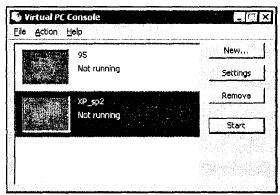
Рис. 6.1. Окно Virtual PC Console (Консоль управления виртуальными компьютерами) Можно создать несколько машин, подготовленных для различных операционных систем. Создав соответствующие виртуальные винчестеры и установив операционные системы, можно сохранить копии файлов виртуальных жестких дисков, обеспечив быстрое восстановление "чистой" системы. Программа имеет дополнения, которые устанавливаются отдельно и дают
возможность использовать общие для основного и виртуального компьютера папки.
Настройки виртуальной машины достаточно гибки (рис. 6.2). В качестве
периферийного оборудования могут использоваться практически все устройства
основного компьютера, кроме модема (это отмечено и в справочной системе данной
программы). В случае необходимости можно обеспечить подключение виртуальной
машины к Интернету через локальную сеть. При этом локальная сеть может быть
реальной или ее имитацией. Для имитации локальной сети между виртуальным
компьютером и основной рабочей станцией можно в разъем сетевой карты реальной
машины вставить коннектор с отрезком витой пары, у которой обе применяемые пары
проводников соединены перекрестно (1-3, 2-6). При этом если на основном компьютере настроен
общий доступ к подключению Интернета, то с виртуальной машины можно получить
этот доступ. Рис. 6.2. Окно Settings for XP_sp2 (Настройки виртуальной машины XP_sp2) Экран виртуальной машины (рис. 6.3) содержит меню для работы с этим экраном, для подключения дисководов и "физического" управления виртуальным компьютером. Функции кнопок включения и перезагрузки переданы соответствующим пунктам меню. Поскольку для работы виртуального компьютера используются ресурсы реальной машины, то настройки оформления виртуальных систем следует делать "аскетическими", снизив до минимума потребление ресурсов на визуализацию. Запуская виртуальную машину в вашей сети, учтите, что ведет она себя так же, как и обычный компьютер. Если ее настройки выполнены неверно, например, присвоен IP-адрес, уже существующий в сети, то возникнет конфликт адресов, и работа сети может быть нарушена. Виртуальный компьютер в сети требует к себе такого же отношения, как настоящий. Используя виртуальный компьютер, вы можете провести эксперименты, необходимые для выявления оптимальных настроек различных сервисов в вашей сети. 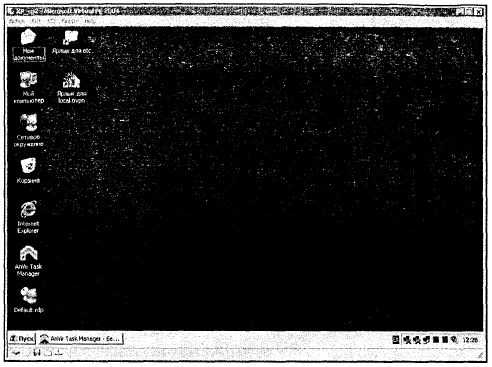
Рис. 6.3. Экран виртуального компьютера Сохранив копию файла виртуального винчестера после установки ОС и необходимых программ, можно оперативно восстановить первоначальное состояние системы в случае, если эксперименты завели вас в тупиковую ситуацию, и возврат к первоначальным настройкам на обычном компьютере стал весьма трудоемким. Виртуальный компьютер можно использовать и для экспериментов с виртуальной частной сетью (VPN). |
Архив статей
СИ-БИ техника
КВ техника УКВ техника Радиоизмерения Защита от TVI Источники питания Софт Расчеты Справочники СИ-БИ техника
|
||